Dji видео как подключить блютуз
Обновлено: 05.07.2024
Вопрос о том, как правильно соединить смартфон и беспилотник, используя вай-фай связь, сегодня на пике актуальности. Представленные на современном рынке БПЛА не всегда комплектуются контроллерами RC формата, поэтому пользователи подключают дроны к мобильным телефонам для комфортного пилотирования.

Что касается типа подключения, то именно WiFi считается приоритетным. Он открывает новые возможности при полетах на небольшие дистанции для дронов потребительского класса. С помощью смартфона можно не только задавать курс движения квадрокоптера, но и менять режимы полета, активировать камеру, просматривать контент и многое другое.
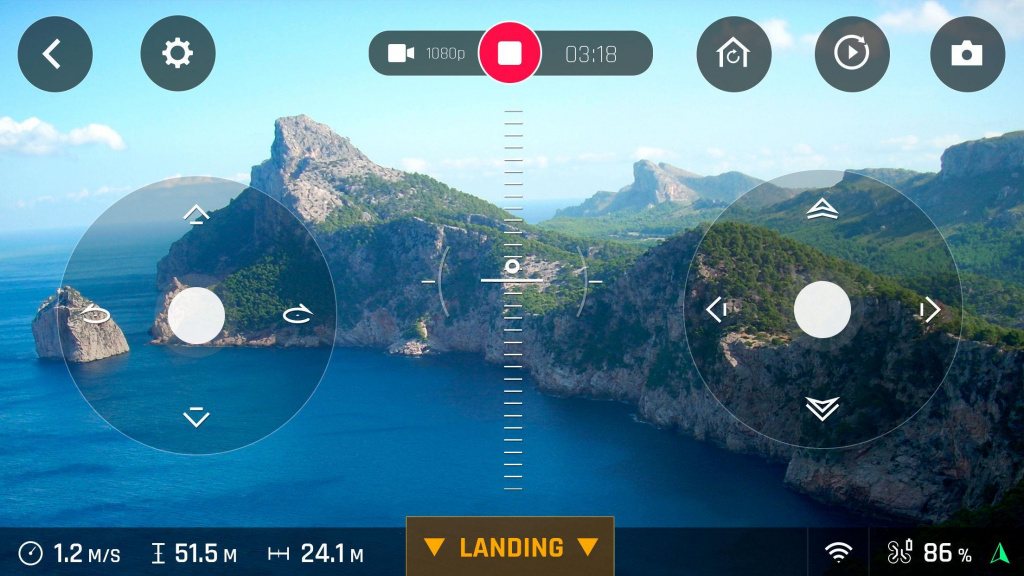
Подключение дрона к телефону или планшету: пошаговое руководство
- Открываем магазин приложений (Google Play телефона на Android или App Store для устройств Apple) и скачиваем фирменное приложение, предлагаемое брендом вашего дрона. Например, у китайского бренда DJI есть DJI FLY и DJI GO, а у французской марки Parrot - ПО Parrot AR.DRONE. Для быстрого поиска необходимого приложения можно воспользоваться QR-кодом на упаковке вашего летательного аппарата или в руководстве по эксплуатации. Кстати, у DJI есть и более сложная утилита DroneDeploy – которая заменит самый передовой пульт управления.
- Далее включаем на телефоне вай-фай.
- Включаем квадрокоптер.
- Подключаемся к сети вай-фай, которую раздает дрон, обеспечивая устройство высокоскоростным беспроводным соединением. Вводить пароль в этом случае не требуется.
- Запускаем приложение, о которой шла речь в пункте 1. На экране смартфона должно появиться изображение с камеры квадрокоптера. Под ним или на фоне него будут находиться виртуальные стики и другие элементы управления, расположенные так же, как и на обычном пульте.
- Наслаждаемся полетом и расширенным функционалом вашего дрона.

Достоинства и недостатки такого способа подключения
Начнем с достоинств. Это удобно, поскольку способ не требует приобретения дополнительного оборудования. Пилотирование с помощью телефона через WiFi – несложный процесс, с которым справится даже начинающий пользователь. Фирменные приложения часто содержат обучающие уроки, позволяющие в короткие сроки освоить множество трюков. Подключение смартфона к дрону существенно расширяет функционал камеры беспилотника: это лучший способ использовать ее возможности по максимуму. Кстати, зарождающийся класс селфи-дронов ориентирован именно на работу в связке со смартфоном.

Теперь упомянем и минусы. Например, подключение между телефоном и беспилотником может теряться в случае эксплуатации в местах с нестабильным интернет-соединением по вай-фай. Еще одна проблема – плохое качество изображения с камеры дрона. Дешевые смартфоны не всегда справляются с обработкой видео и одновременной поддержкой управления. Стоит учитывать, что при полетах на большие расстояния этот способ может привести к задержке передачи данных. Как правило, она не превышает 2-3 секунд. Кроме того, обладатели Андроид-устройств версии ниже 4.1 могут столкнуться с невозможностью установки приложений на свой гаджет.
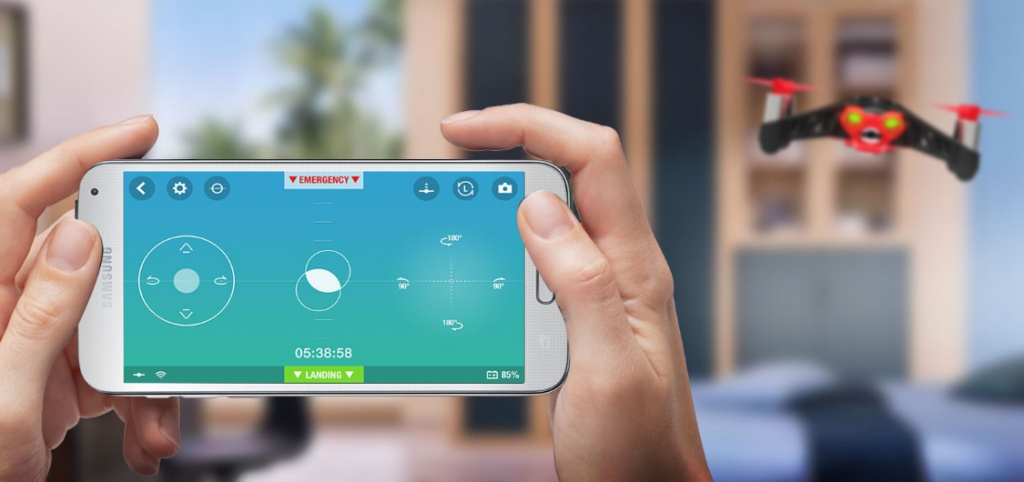
Управление квадрокоптером с телефона
Пилотирование с использованием смартфона схоже с эксплуатацией пульта управления, но все-таки имеет свои особенности. Так, например, вам потребуется некоторое время, чтобы привыкнуть к плоским клавишам. Объемный джойстик со стиками удобнее держать в руках, да и силу нажатия объемных клавиш регулировать проще. Однако практика показывает: спустя три-четыре полета вы забудете о подобных неудобствах.
В остальном, джойстик в приложении полностью повторяет классический пульт управления квадрокоптером:
- левая клавиша заставляет дрон двигаться по вертикали, а правая активирует движение в стороны
- левый рычаг поднимает беспилотник в воздух или опускает на землю
- потянув правую кнопку вверх или вниз, пользователь опускает или поднимает нос беспилотника, а нажатие в стороны отвечает за наклоны аппарата в соответствующую сторону.

Кому подойдет такой способ управления
Пилотирование дрона с телефона по вай-фай придется по вкусу начинающим пользователям, не готовым тратить лишние деньги на новый беспилотник с пультом дистанционного управления или покупку отдельного контроллера. Расширенный функционал оценят по достоинству и профессионалы, особенно, если речь идет о летательных аппаратах, используемых для съемки с высоты птичьего полета. Некоторые приложения позволяют не только просматривать отснятый контент, но и редактировать его, а также транслировать в социальные сети в режиме реального времени.
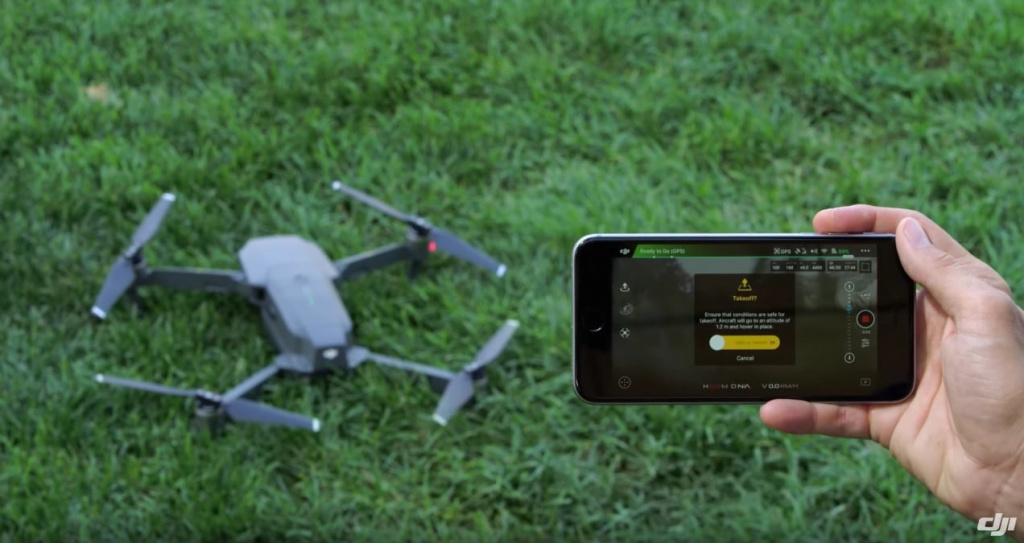
Советы новичкам
- Не спешите осваивать все возможности вашего квадрокоптера в первый полет. Начать лучше с азов, постепенно расширяя их трюками.
- Изучите возможности установленного приложения. Оно может включать в себя ряд полезных функций, например, автоматический возврат дрона к пользователю.
- Используйте обучающий режим или симуляторы, чтобы вы смогли привыкнуть к управлению и освоить безопасное пилотирование.
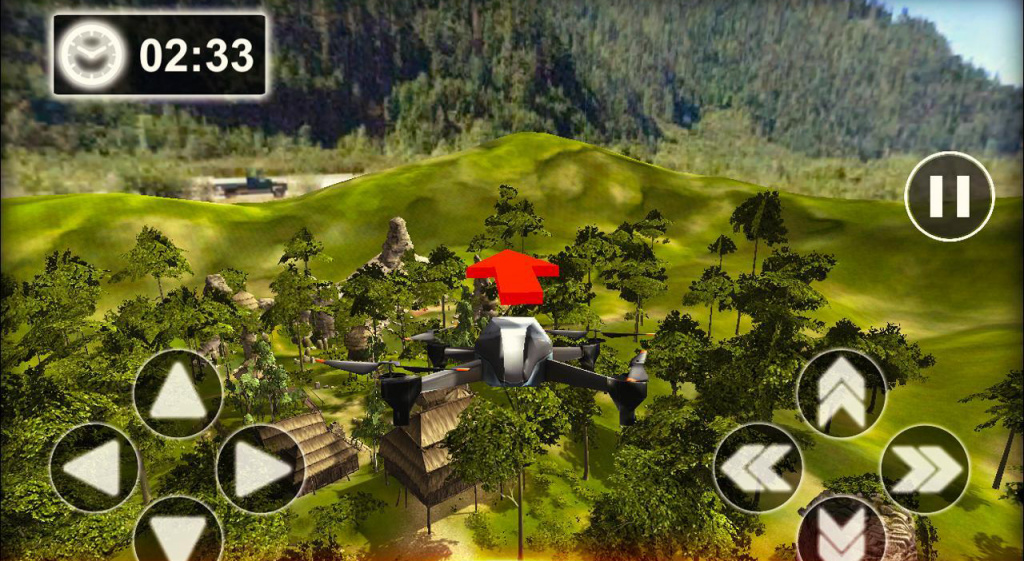
Что делать, если для вашего дрона нет специального приложения
В этом случае вы можете воспользоваться универсальными утилитами из следующего списка:
- FreeFlight Pro – разработана для BEBOP и SCYCONTROLLER;
- DroneDeploy – утилита для DJI, включающая в себя режим автопилот;
- Litchi – приложение для дронов DJI Mavic / Phantom / Inspire / Spark;
- UgCS – еще одно ПО для DJI;
- Pix4D – универсальный скрипт, который позволяет заранее прописать траектории полета над местностью;
- Raptor Maps – универсальное ПО, которое будет работать со многими дронами.
Научиться подключать квадрокоптер к телефону по WiFi и управлять беспилотником мы научим вас в нашей Школе Пилотов.

Как правильно подключить DJI Mavic Mini и устранить возникшие неполадки
Когда вы впервые извлекаете продукт DJI из упаковки, необходимо сделать обязательный шаг: активировать ваше устройство. Эта процедура активации проста и быстра, она происходит только один раз и позволяет вам начать с знакомство с квадрокоптером с хорошей стороны . После активации DJI Mavic Mini его следует подключить к пульту дистанционного управления или к мобильному телефону, чтобы им можно было управлять в ваших руках. Мы подробно опишем различные шаги, чтобы помочь вам в этой активации, подключении и решениях проблем в процессе очистки.

Как активировать DJI Mavic Mini?
Шаг 1: зарядите свой Mavic Mini и его пульт дистанционного управления
Шаг 2. Загрузите приложение DJI Fly на свой смартфон iOS или Android.
Шаг 3: Поместите свой смартфон на пульт дистанционного управления и включите устройства.
Шаг 3: Включите пульт дистанционного управления, а затем Mavic Mini.
Шаг 4: Приложение отобразит экран активации «Активируйте Mavic Mini», нажмите «Далее».
Шаг 5: Определите имя для вашего дрона.
Шаг 6: Выберите режим управления. (Мы рекомендуем выбрать режим 2)
Шаг 7: Установите кнопки C1 и C2 (вы можете сделать это позже)
Шаг 8: Определите единицы измерения.
Шаг 9: Активируйте или нет режим новичка (ограничение высоты и расстояния, идеально подходит для безопасного знакомства с моделью)
Шаг 10: Войдите или подтвердите свою учетную запись DJI.

Как подключить DJI Mavic Mini к пульту?
Шаг 1: Включите дрон и подождите, пока система не заработает.
Шаг 2: Включите пульт дистанционного управления
Шаг 3: Нажимайте выключатель питания батареи до первого звукового. Теперь Mavic Mini находится в «режиме сопряжения».
Шаг 4: Одновременно нажмите красную кнопку и две программируемые кнопки (Пауза (красная кнопка), Fn и C1 (вверху справа за кнопкой камеры), пока светодиод на пульте дистанционного управления не загорится зеленым. Не отпускайте три кнопки, пока светодиод на пульте дистанционного управления постоянно горит зеленым! Держите пульт дистанционного управления очень близко к дрону (около 20 см) во время соединения.
Шаг 5: Теперь дрон снова соединен с пультом.
Шаг 6. Для сопряжения телефона с пультом вам необходимо выбрать пульт в настройках беспроводной связи вашего телефона.
Как подключить DJI Mavic Mini к вашему смартфону через WLAN?
Шаг 1: Включите дрон и подождите, пока система не заработает.
Шаг 2: Нажимайте выключатель питания дрона, пока он не подаст один звуковой сигнал. Удерживайте кнопку нажатой, пока она не издаст второй звуковой сигнал через шесть секунд! Отпустите кнопку. Теперь Mavic Mini передает сигнал WLAN.
Шаг 3: DJI Mavic Mini теперь появляется в списке WLAN вашего смартфона. Теперь вы можете вручную ввести пароль (который написан на черном транспортном ящике и под аккумулятором дрона)
Шаг 4: Откройте приложение DJI и нажмите «начать» в правом нижнем углу.
Шаг 5: Дисплей мобильного телефона теперь показывает вид с камеры беспилотника — вы можете начать съемку
- Убедитесь, что вы успешно вошли в учетную запись DJI. Если вы не вошли в систему, вполне вероятно, что с самого начала в верхней части приложения Fly появится предупреждение об отключении.
- Проверьте кабель micro USB, идущий от вашего смартфона или планшета к RC.
- Проверьте свой пульт дистанционного управления. Убедитесь, что порты и кабели соедины.
- Убедитесь, что сигнал сильный во время полета DJI Mavic Mini устойчивый.
Видеокэш: в приложении DJI Fly зайдите в Общие настройки (3 точки в правом верхнем углу экрана). Прокрутите вниз и нажмите «Очистить кэш видео». Нажмите ОК.
Кэш-память: на своем смартфоне зайдите в настройки телефона, нажмите «Приложения», найдите приложение DJI Fly и откройте его. Нажмите на «Хранение». Далее нажмите на «Очистить кэш».
- Извлеките карту micro SD и попробуйте открыть ее, чтобы убедиться, что она все еще работает. Отформатируйте карту память, используйте SD-карту на вашем компьютере с Windows. Если форматирование не помогло, замените карту памяти рекомендованной DJI 64 ГБ SanDisk Extreme micro SD.

Пульт дистанционного управления Mavic Mini плохо контактирует с квадрокоптером во время полета
- Проверьте направление антенны пульта дистанционного управления.
Для этого нажмите кнопку на аккумуляторе Mavic Mini и удерживайте ее около девяти секунд, пока она не подаст три звуковых сигнала подряд. Это сбрасывает Mavic Mini к заводским настройкам. Ведите пароль от Wifi который находиться под аккумулятором и на упаковочной коробке, после этого можно снова подключить Mavic Mini к смартфону через WLAN.





В Play Маркет
В App Store
Системные требования
iOS 11.0 или более поздняя версия
Android 7.0 или более поздняя версии
КАМЕРА
Матрица: CMOS 1/1,7”
Число эффективных пикселей: 64 млн
Угол обзора объектива: 93°, f/1.8 (эквивалент формата 20 мм)
Режимы видео
Видео
Видео HDR
Таймлапс
Динамичный таймлапс
Гиперлапс
Динамичный таймлапс
Слева направо
Справа налево
Персонализированные движения (макс. 4 точки)
Макс. битрейт видео 100 Мбит/с
Форматы видео
MP4 (MPEG-4 AVC/H.264)
Совместимые карты памяти
Макс. 256 Гбайтов SDHC/SDXC UHS-I, класс скорости 1 или UHS-I, класс скорости 3 microSD
Рекомендуемые карты памяти microSD:
Samsung EVO Plus 32 Гбайта UHS-I, класс скорости 1 microSDHC,
Samsung Pro 64 Гбайта UHS-I, класс скорости 3 microSDXC,
Samsung Pro Endurance 64 Гбайта UHS-I, класс скорости 1 microSDXC,
Samsung Evo Plus 64 Гбайта UHS-I, класс скорости 3 microSDXC,
SanDisk Extreme 16/32 Гбайта UHS-I, класс скорости 3 microSDHC,
SanDisk Extreme Plus 128 Гбайтов V30 A1 UHS-I, класс скорости 3 microSDXC,
SanDisk Extreme Pro 64 Гбайта V30 A1 UHS-I, класс скорости 3 microSDXC,
Lexar 633X 32 Гбайта UHS-I, класс скорости 1 microSDHC,
Lexar 633X 32 Гбайта UHS-I, класс скорости 1 microSDHC.
Аудиовыход
48 кГц, AAC
Качество трансляции
4K/60 кадров/с: 480p
Режим историй: 1080p
Другие режимы: 720p
Рассказываем и показываем как подключить дрон к телефону правильно. Подробнее о типах подключения, надежном креплении и лучших программах для Айфона и Андроида, читайте ниже.

Чтобы законнектить летательные аппараты к мобильнику, нужно сделать четыре действия.

Если в инструкции к коптеру нет нужного приложения, следует воспользоваться одним из 10 универсальных для iPhone и Android:
- FreeFlight Pro — работает с устройствами BEBOP и SCYCONTROLLER;
- DroneDeploy — приложуха для моделей DJI с расширенным планом полета и настройки автопилота;
- SYMA FPV — для работы с коптерами SYMA;
- Litchi — приложение управляет коптерами DJI Mavic / Phantom / Inspire / Spark;
- UgCS — еще одна аппка для DJI;
- Pix4D — универсальный скрипт, который позволяет заранее прописать траектории полета над местностью;
- DroneDeploy — программа для дронов DJI;
- Propeller Aero — приложение для детального изучения местности;
- Raptor Maps — универсальное приложение, что будет работать с многими дронами;
- Wi-Fi UFO — позволяет управлять дроном с мобильного. Главное, не отправлять его слишком далеко, иначе потеряется Wi-Fi коннект.
Подключение через WiFi
Предусмотрены три варианта, как подключить квадрокоптер к телефону:
- коннект с устройством через Wi-Fi;
- коннект к пульту через Wi-Fi;
- подключение через кабель к пульту.

Если есть возможность подсоединиться к пульту, — это самый простой вариант. Желательно им и воспользоваться. В пульте установлен более мощный приемник, с радиусом действия до 3 км (как DJI Mavic Mini). Если же подключить Wi-Fi к дрону через мобилку, девайс может отдалиться максимум на 30-50 метров. Сами понимаете, разница очевидна.
Для тех, кто интересуется, как работает Wi-Fi коннект: оба девайса объединяются в общую локальную сеть, где телефон передает данные по управлению дроном, а квадрокоптер принимает и мгновенно отзывается на них. В свою очередь, на мобильном видно, что снимает камера девайса.
Такая система контроля подойдет как для тех, кто только учится управлять квадрокоптерами (часто в дешевых моделях нет пульта). И для тех, кто хочет улучшить опыт съемок.
Продвинутые мобильные приложения для квадрокоптеров расскажут о погоде, силе ветра, разрешенных и запрещенных зонах для съемки и т.д.

Чем дальше будет улетать дрон, тем больше будет задержка между командой и движением летающего девайса. К примеру, улетев на 50 метров, бюджетная модель будет показывать изображение с задержкой в 2-3 секунды. Особенно остро эти цифры чувствуются в городской среде.
Управление дроном с помощью пульта или смартфона на выбор пользователя
Когда коптер подключится к телефону, можно смело приступать к волнующей части работы с дроном — управлением в полете.
Предусмотрены три варианта работы с устройством через мобилку.
1. Использование виртуальных кнопок внутри интерфейса программы
Мобилка выступает заменой джойстика.
2. Настройка режимов полета и тонкие подстройки камеры
Телефон заранее программирует автопилот «рейса», где можно проработать часто используемые или сложные полеты.
3. Всё, что «видит» камера, транслируется на дисплее смартфона
Юзер получает сбоку этого же изображения кнопки управления полетом. Получается такой себе авиасимулятор в режиме реальности под названием First Person View.
В целом, управление простое. Мобильные геймеры и вовсе будут как в «своей тарелке». Правят дроном так же, как и самолетом на авиасимуляторе. Если пользователь не особо играет в мобильные игры, он овладеет навыком управления коптером за 10-15 минут с помощью понятных подсказок, указанных в приложении по управлению квадрокоптером.
Четыре совета для начинающих.
- Не спешите сразу взимать в небо. Первые несколько полетов лучше провести на высоте 2-3 метра.
- Первые разы лучше запускать дрон подальше от высоток и деревьев — чтобы девайс случайно не врезался в них.
- Если приложение предлагает включить виброотдачу, следует этим воспользоваться. Прочувствуете управление через пульсацию.
- Для съемки в полете на превью выставлять минимальное качество изображения. FullHD видео сохраняется на microSD флешку, а вот «пиксельное» превью уменьшит задержку изображения.
Часто возникающие сложности и их решения: таблица
В большинстве случаев коннект квадрокоптера со средством управления проходит без сучка и задоринки. Однако иногда возникают проблемы, которые можно и нужно решать безотлагательно.

Основные траблы и их решения собраны в таблице:
Селфидрон — что это и как им управлять
Это тип квадрокоптеров, которые ориентированы исключительно на работу с мобилкой. У таких моделей не редкость отсутствие пульта. Поэтому устройство по стоимости дешевле в 2-3 раза привычного нам квадрокоптера.

Предназначение такого гаджета — возможность сделать селфи с высоты в несколько метров. При использовании селфи-палки, в кадр часто попадает только верх туловища и совсем немного красот на фоне. Селфи-дрон решает эту проблему. Он позволяет снять даже самую большую компанию в полный рост и так, чтобы все поместились в кадр. Более того, с ним можно легко снимать окружающие красоты. Девайс поднимается на несколько метров вверх и улетает на 40-50 метров вдаль.
Чтобы лучше понять особенности устройства, смотрите его плюсы и минусы в таблице:
Следует учесть, селфидроны в большинстве случаев управляются только с мобилки. Так что тем, кто привык к физическому джойстику будет сложно перестроиться.
Подытоживая вышеописанное, управлять квадрокоптером со смартфона сможет каждый! Главное, дать себе немного времени привыкнуть к новому стилю контроля.
Читайте также:

